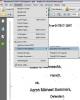PowerPoint tiene opciones de lista que incluyen viñetas, números romanos y números arábigos.
Credito de imagen: Ryan McVay / Photodisc / Getty Images
La pestaña Inicio de Microsoft PowerPoint tiene opciones de descripción que incluyen números romanos, ubicadas en la sección Párrafo de la pestaña Inicio. Puede seleccionar la configuración predeterminada de números romanos para su esquema, o puede ir un paso más allá y personalizar la apariencia de los números. Si tiene imágenes de números romanos, puede insertarlas en cualquier lugar.
Numeración básica
Para comenzar un nuevo esquema con números romanos, haga clic en la flecha desplegable junto al botón Numeración, que se encuentra en la sección Párrafo de la pestaña Inicio. Allí puede hacer clic en la opción de esquema de números romanos que aparece. Para cambiar un esquema existente para usar números romanos, resalte la parte del esquema que desea cambiar y seleccione la opción de números romanos haciendo clic en el menú desplegable Numeración. Alternativamente, puede usar un método abreviado de teclado presionando "Alt-H-N", que abre el menú desplegable Numeración, y puede seleccionar el esquema de números romanos con las teclas de flecha.
Video del día
Opciones avanzadas
Si desea personalizar aún más su esquema, cuando haga clic en el menú desplegable Numeración, seleccione "Numeración y viñetas". En el ventana que se abre, puede cambiar el color y el tamaño del contorno, y puede elegir que el contorno comience en algún número distinto de una. Cambiar el color y el tamaño solo cambiará los números romanos en el contorno; el texto de su esquema no se verá afectado.
Inserción de imagen
Si tiene una o más imágenes de números romanos que desea insertar en su presentación, haga clic en la pestaña "Insertar" y luego en el botón "Imagen" en la sección Imágenes. En la ventana que aparece, navegue hasta la imagen que desea insertar y haga doble clic en ella para colocarla en su diapositiva actual.